Jak odzyskać dostęp do dysku twardego, naprawić błąd uniemożliwiający otwarcie dysku twardego

W tym artykule pokażemy Ci, jak odzyskać dostęp do dysku twardego w przypadku awarii. Sprawdźmy!
Wyobraź sobie, że jest to zwykły dzień, przeglądasz losowe strony internetowe i nagle naciskasz przycisk, a wyskakuje jaskrawoczerwony ekran ostrzegający o niebezpieczeństwach związanych z byciem online. W lewym górnym rogu znajduje się ogromny krzyżyk, na którym pogrubioną, białą czcionką widnieje napis: Witryna z przodu zawiera szkodliwe programy . Może to wywołać panikę i martwić się o swoją prywatność i bezpieczeństwo; które mogą, ale nie muszą być uziemione w rzeczywistości.
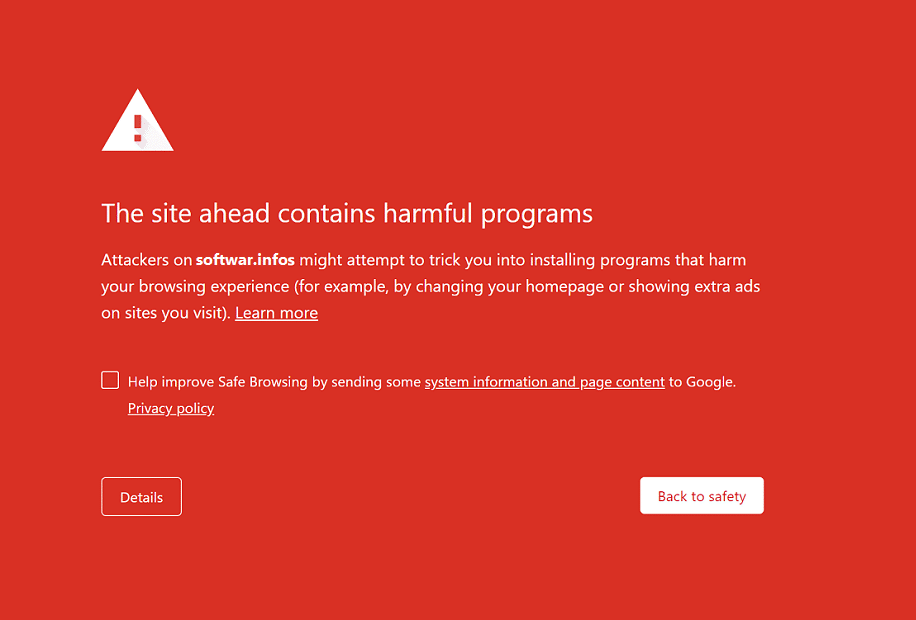
Zawartość
Napraw Witryna z wyprzedzeniem zawiera szkodliwe programy Alert w Chrome
Błąd/ostrzeżenie jest spowodowane przez Safe Browsing, narzędzie używane przez Google do ochrony użytkowników przed szkodliwymi treściami, a ten artykuł opisuje, jak wyłączyć, ominąć lub usunąć tę funkcję, co zalecamy tylko wtedy, gdy masz pewność i ufasz witrynie , w przeciwnym razie miej trochę wiary w Google.
Dlaczego jesteś ostrzegany?
Alerty „Witryna z wyprzedzeniem zawiera szkodliwe programy” mają głównie na celu ostrzeganie o niebezpiecznych lub zwodniczych stronach internetowych i są domyślnie włączone w przeglądarce internetowej.
Oto kilka powodów, dla których Google nie zaleca odwiedzania określonej witryny:
Jak kontynuować odwiedzanie strony?
Jeśli uważasz, że nie ma podstaw do ostrzeżenia i ufasz witrynie, istnieją sposoby na obejście ostrzeżenia i odwiedzenie witryny mimo to.
Cóż, są dwa sposoby, aby być precyzyjnym; jeden jest specyficzny dla konkretnej witryny, a drugi jest bardziej trwały.
Metoda 1: Omijanie ostrzeżenia i bezpośredni dostęp do witryny
Dobrym przykładem korzystania z tej funkcji jest korzystanie z witryn do udostępniania plików w sieci peer-to-peer, takich jak torrent, gdzie użytkownicy mogą zamieszczać linki lub publikować złośliwe treści, ale witryna obsługująca tę transakcję sama w sobie nie jest zła ani szkodliwa. Należy jednak zdawać sobie sprawę z niebezpieczeństw i mądrze ich unikać.
Proces jest prosty i prosty.
1. Gdy pojawi się jasnoczerwony ekran ostrzegawczy, poszukaj opcji „ Szczegóły ” na dole i dotknij jej.
2. Otwarcie tego daje więcej szczegółów na temat problemu. Kliknij „Odwiedź tę stronę”, aby kontynuować, teraz możesz wrócić do nieprzerwanego przeglądania.
Przeczytaj także: 10 sposobów naprawienia błędu hosta w Chrome
Metoda 2: Wyłączanie funkcji blokady bezpieczeństwa w Chrome
Korzystanie z tej metody wyłącza wyskakujące ostrzeżenia dla wszystkich stron internetowych odwiedzanych przez użytkownika, a nie tylko dla poszczególnych. Ta opcja jest zarezerwowana dla zaawansowanych użytkowników, którzy są świadomi i chcą podjąć ryzyko związane z wyłączeniem tej funkcji ochrony.
Pamiętaj, że należy odwiedzać tylko te strony, o których wiedzą na pewno, że są bezpieczne. Nigdy nie klikaj podejrzanych reklam ani nie korzystaj z linków stron trzecich, chyba że masz system bezpieczeństwa; jak powszechnie używane oprogramowanie antywirusowe.
Pamiętaj też, że gdy Bezpieczne przeglądanie jest wyłączone, automatycznie przestajesz otrzymywać ostrzeżenia o ujawnieniu haseł podczas naruszenia danych.
Aby mimo to wyłączyć tę funkcję, postępuj zgodnie z poniższymi instrukcjami.
1: Otwórz Google Chrome w swoim systemie. Znajdź ikonę „Menu” znajdującą się w prawym górnym rogu i kliknij ją.
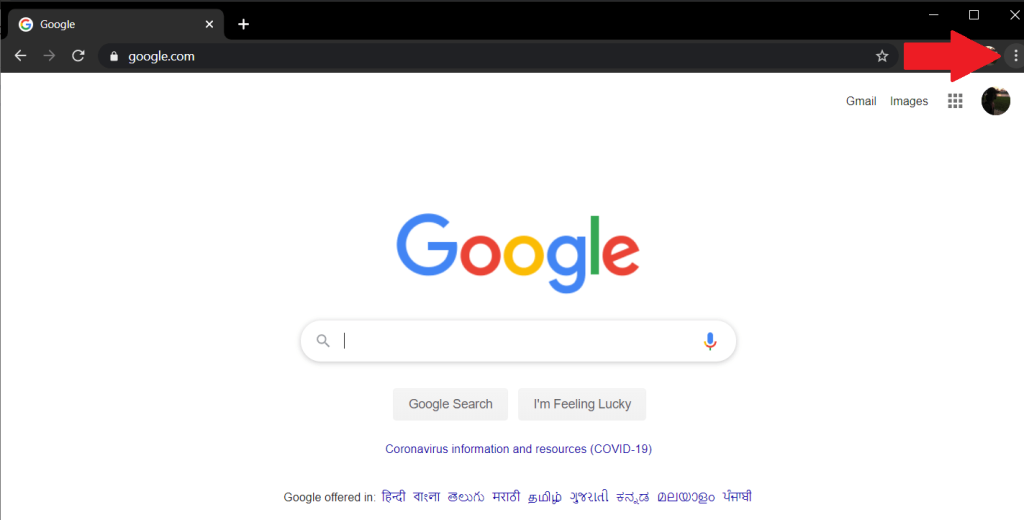
2: W rozwijanym menu wybierz „Ustawienia”, aby kontynuować.
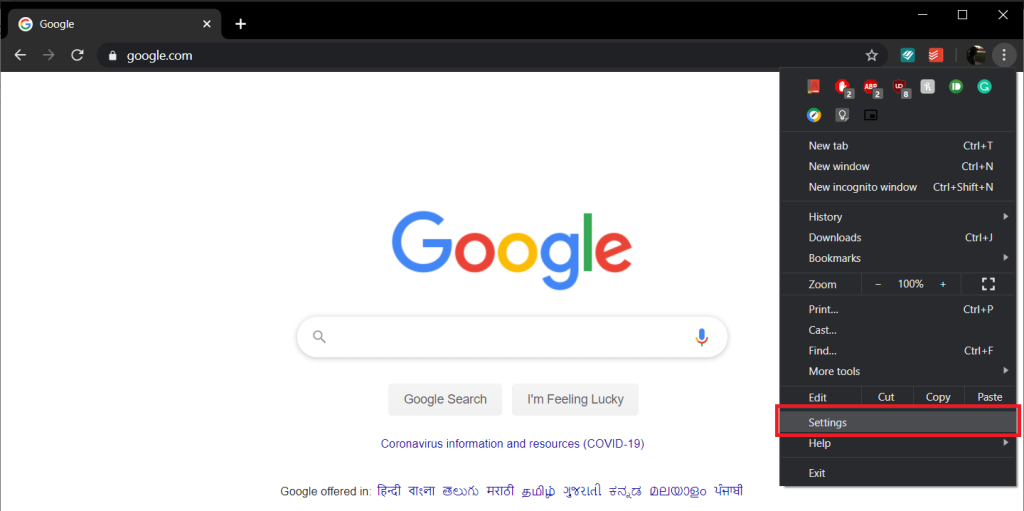
3: Przewiń w dół do sekcji „ Prywatność i bezpieczeństwo ” w menu Ustawienia i kliknij małą strzałkę w dół znajdującą się obok „Więcej” .
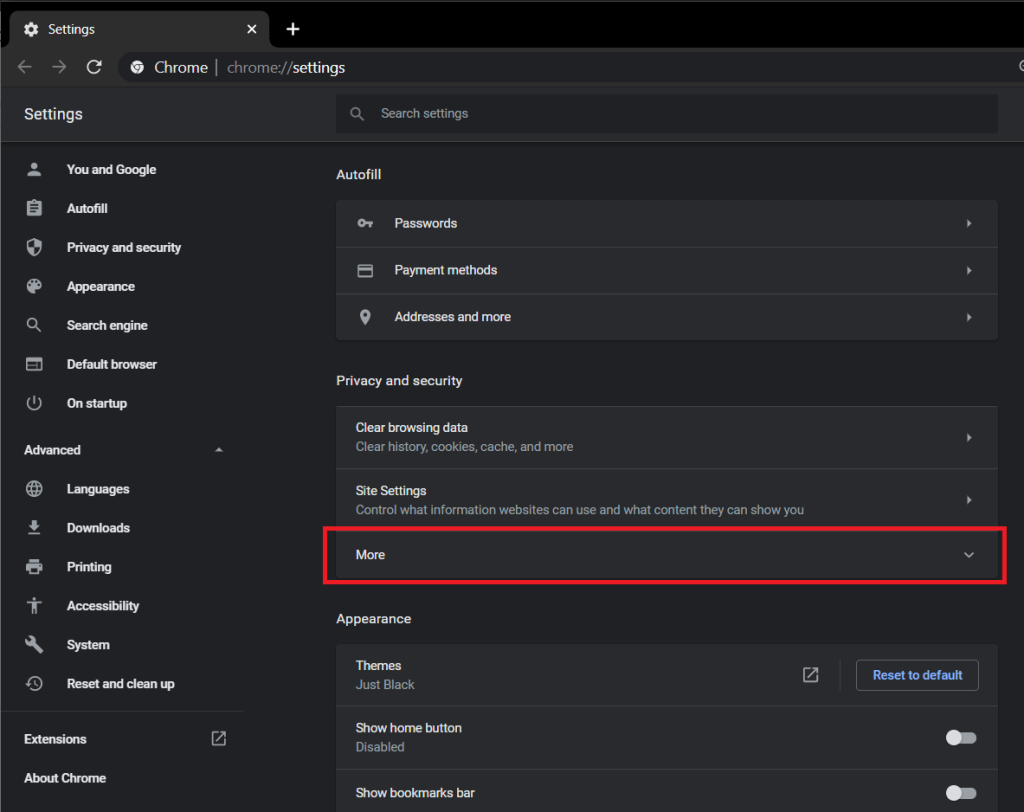
4: Stuknij przełącznik znajdujący się obok opcji „Bezpieczne przeglądanie” , aby ją wyłączyć.
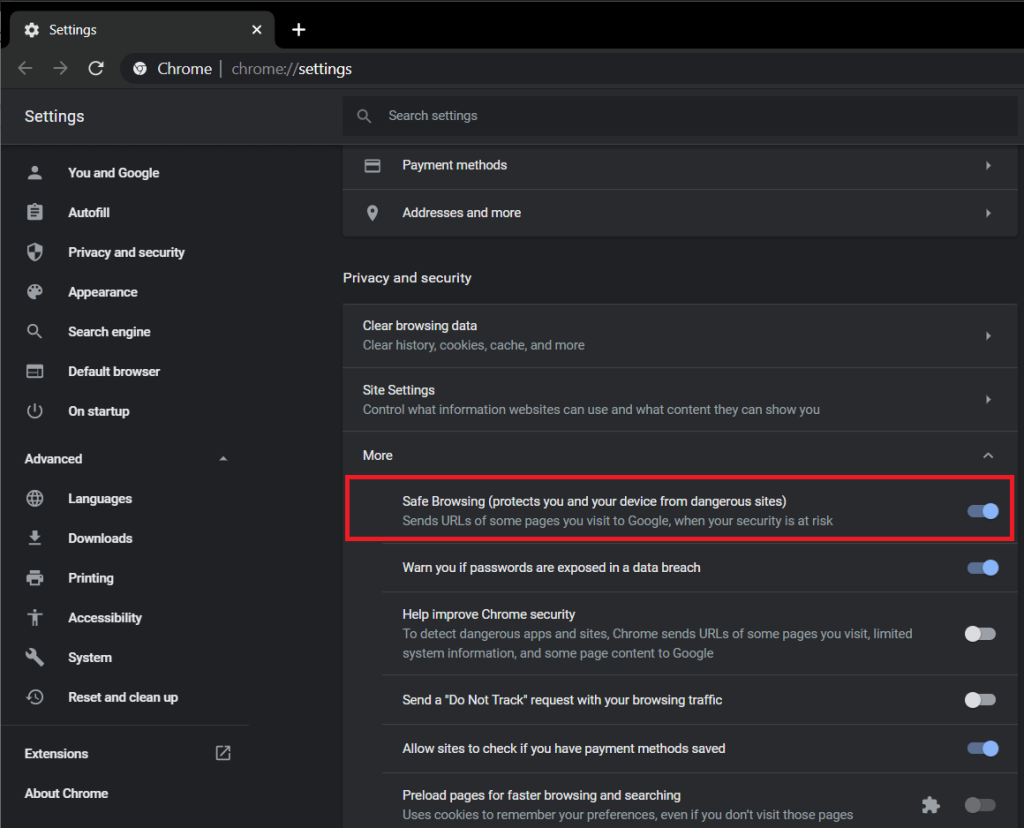
5: Uruchom ponownie przeglądarkę raz, a Google nie będzie już próbował Cię ostrzegać i chronić.
Uwaga: może być konieczne wyczyszczenie pamięci podręcznej przeglądarki, aby pominąć komunikat ostrzegawczy w przypadku odwiedzania niektórych witryn.
Dlaczego Twoja witryna miałaby zostać oznaczona?
Wyobraź sobie, że spędzasz tygodnie lub miesiące na tworzeniu oszałamiającej witryny internetowej tylko po to, by być rozczarowanym natężeniem ruchu, jaki generuje. Wkładasz więcej zasobów w ulepszenie i uatrakcyjnienie witryny, ale potem zdajesz sobie sprawę, że przed odwiedzeniem Twojej witryny wita Cię jaskrawoczerwone, przerażające ostrzeżenie „ Witryna, która znajduje się przed Tobą, zawiera szkodliwe programy ”. W takim scenariuszu strona może stracić nawet 95% swojego ruchu, dlatego niezbędne jest stałe monitorowanie jej stanu.
Oto kilka możliwych powodów zgłoszenia:
Proces sprawdzania statusu strony jest prosty, wystarczy postępować zgodnie z podanymi instrukcjami.
Metoda 1: Korzystanie z Raportu przejrzystości Google
Jest to prosta metoda, wystarczy odwiedzić Raport przejrzystości Google i wpisać adres URL witryny w pasku wyszukiwania. Naciśnij klawisz Enter , aby rozpocząć skanowanie.
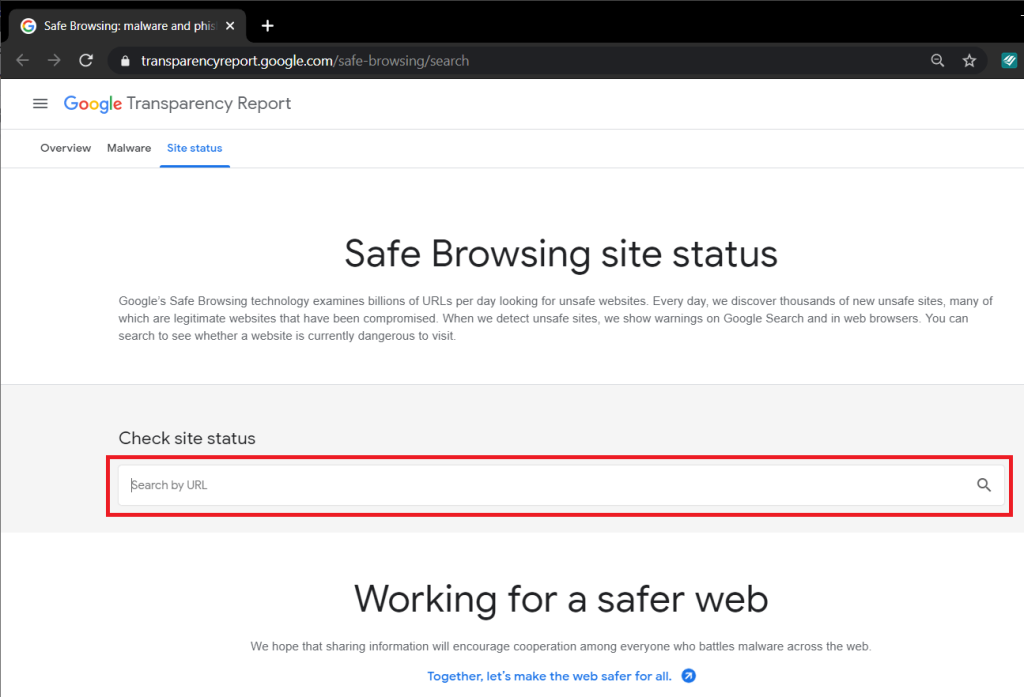
Po zakończeniu skanowania Google zgłosi stan witryny.
Jeśli brzmi „Nie znaleziono niebezpiecznej treści”, jesteś jasny, w przeciwnym razie wymieni wszystkie złośliwe treści znalezione w Twojej witrynie wraz z ich lokalizacją. Może to mieć postać nieautoryzowanych przekierowań, ukrytego elementu iframe, zewnętrznych skryptów lub dowolnego innego źródła, które może mieć wpływ na Twoją witrynę.
Oprócz własnego narzędzia Google istnieje wiele darmowych skanerów internetowych, takich jak Norton Safe Web Scanner i File Viewer, darmowy skaner złośliwego oprogramowania na stronach internetowych – Aw Snap, którego można użyć do sprawdzenia stanu witryny.
Tutaj po prostu wpisz nazwę domeny swojej witryny w pasku wyszukiwania i naciśnij Enter.
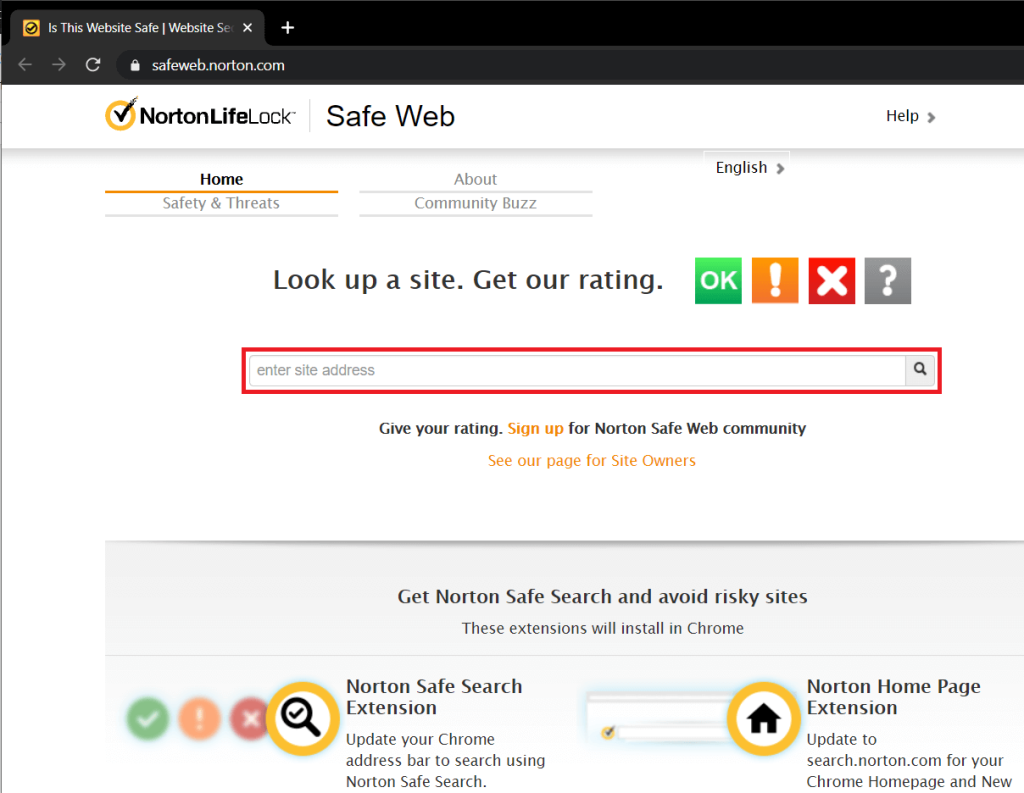
Przeczytaj także: Napraw ten błąd nie jest obsługiwana w przeglądarce Chrome
Metoda 2: Wyszukiwanie nazwy domeny Twojej witryny
Po prostu otwórz nową kartę w przeglądarce Chrome i wpisz „ site: ” w pasku wyszukiwania Google, a następnie dodaj nazwę domeny swojej witryny bez spacji, na przykład „site:troubleshooter.xyz”, a następnie naciśnij przycisk wyszukiwania.
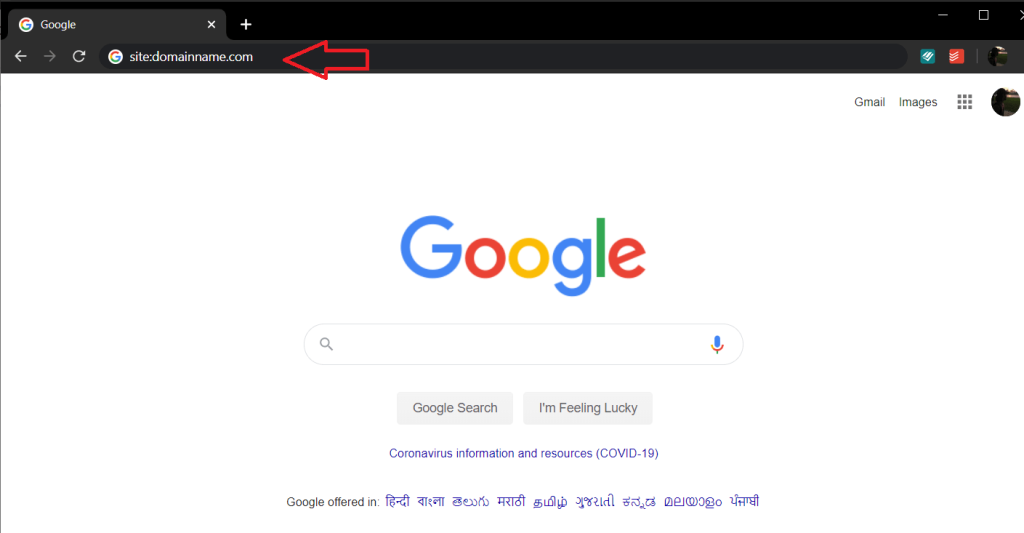
Wszystkie strony internetowe zostaną wyświetlone i można łatwo zidentyfikować zainfekowane strony, ponieważ pojawi się przed nimi tekst ostrzegawczy. Ta metoda jest przydatna do wyszukiwania określonych zainfekowanych stron lub nowych stron dodanych przez hakera.
Co zrobić, gdy Twoja własna witryna zostanie oznaczona jako szkodliwa?
Po znalezieniu głównej przyczyny, dla której przeglądarka wyświetlała ostrzeżenie podczas odwiedzania Twojej witryny, wyczyść ją, usuwając wszelkie podejrzane witryny, do których musi się łączyć. Po wykonaniu tej czynności poinformujesz Google, aby wyszukiwarka mogła usunąć flagę Twojej witryny i skierować ruch na Twoją stronę internetową.
Krok 1: Po znalezieniu i rozwiązaniu problemu otwórz konto Narzędzia Google dla webmasterów, przejdź do Search Console i przejdź do weryfikacji własności witryny.
Krok 2: Po zweryfikowaniu znajdź i kliknij opcje „Problemy z bezpieczeństwem” na pasku nawigacyjnym.
Przejrzyj wszystkie wymienione problemy związane z bezpieczeństwem, a gdy upewnisz się, że problemy te zostały rozwiązane, zaznacz pole wyboru obok „Naprawiłem te problemy” i kliknij przycisk „Poproś o weryfikację”.
Proces sprawdzania może zająć od kilku godzin do kilku dni, a po jego zakończeniu odwiedzający nie będą już witani jaskrawym czerwonym ostrzeżeniem . Witryna przed wizytą zawiera ostrzeżenie o szkodliwych programach przed odwiedzeniem Twojej witryny.
W tym artykule pokażemy Ci, jak odzyskać dostęp do dysku twardego w przypadku awarii. Sprawdźmy!
Na pierwszy rzut oka AirPodsy wyglądają jak każde inne prawdziwie bezprzewodowe słuchawki douszne. Ale wszystko się zmieniło, gdy odkryto kilka mało znanych funkcji.
Firma Apple wprowadziła system iOS 26 — dużą aktualizację z zupełnie nową obudową ze szkła matowego, inteligentniejszym interfejsem i udoskonaleniami znanych aplikacji.
Studenci potrzebują konkretnego typu laptopa do nauki. Powinien być nie tylko wystarczająco wydajny, aby dobrze sprawdzać się na wybranym kierunku, ale także kompaktowy i lekki, aby można go było nosić przy sobie przez cały dzień.
Dodanie drukarki do systemu Windows 10 jest proste, choć proces ten w przypadku urządzeń przewodowych będzie się różnić od procesu w przypadku urządzeń bezprzewodowych.
Jak wiadomo, pamięć RAM to bardzo ważny element sprzętowy komputera, który przetwarza dane i jest czynnikiem decydującym o szybkości laptopa lub komputera stacjonarnego. W poniższym artykule WebTech360 przedstawi Ci kilka sposobów sprawdzania błędów pamięci RAM za pomocą oprogramowania w systemie Windows.
Telewizory Smart TV naprawdę podbiły świat. Dzięki tak wielu świetnym funkcjom i możliwościom połączenia z Internetem technologia zmieniła sposób, w jaki oglądamy telewizję.
Lodówki to powszechnie stosowane urządzenia gospodarstwa domowego. Lodówki zazwyczaj mają dwie komory: komora chłodna jest pojemna i posiada światło, które włącza się automatycznie po każdym otwarciu lodówki, natomiast komora zamrażarki jest wąska i nie posiada światła.
Na działanie sieci Wi-Fi wpływa wiele czynników poza routerami, przepustowością i zakłóceniami. Istnieje jednak kilka sprytnych sposobów na usprawnienie działania sieci.
Jeśli chcesz powrócić do stabilnej wersji iOS 16 na swoim telefonie, poniżej znajdziesz podstawowy przewodnik, jak odinstalować iOS 17 i obniżyć wersję iOS 17 do 16.
Jogurt jest wspaniałym produktem spożywczym. Czy warto jeść jogurt codziennie? Jak zmieni się Twoje ciało, gdy będziesz jeść jogurt codziennie? Przekonajmy się razem!
W tym artykule omówiono najbardziej odżywcze rodzaje ryżu i dowiesz się, jak zmaksymalizować korzyści zdrowotne, jakie daje wybrany przez Ciebie rodzaj ryżu.
Ustalenie harmonogramu snu i rutyny związanej z kładzeniem się spać, zmiana budzika i dostosowanie diety to niektóre z działań, które mogą pomóc Ci lepiej spać i budzić się rano o odpowiedniej porze.
Proszę o wynajem! Landlord Sim to mobilna gra symulacyjna dostępna na systemy iOS i Android. Wcielisz się w rolę właściciela kompleksu apartamentowego i wynajmiesz mieszkania, a Twoim celem jest odnowienie wnętrz apartamentów i przygotowanie ich na przyjęcie najemców.
Zdobądź kod do gry Bathroom Tower Defense Roblox i wymień go na atrakcyjne nagrody. Pomogą ci ulepszyć lub odblokować wieże zadające większe obrażenia.













